Hogyan lehet eltávolítani a Trusted PC-t a Microsoft-fiókból
Láttuk, hogyan teheti Windows 10 rendszerű számítógépét megbízható PC -vé . Ma meglátjuk, hogyan lehet eltávolítani a Trusted PC -t . A számítógép megbízható PC(Trusted PC) -vé tétele nagyszerű, mivel segít az adatok szinkronizálásában, a személyazonosság automatikus ellenőrzésében, és olyan érzékeny műveletek végrehajtásában, mint a jelszó visszaállítása vagy a számlázási adatok kezelése anélkül, hogy minden alkalommal biztonsági kódot kellene megadnia. De eljöhet az idő, amikor érdemes eltávolítani a Megbízható PC(Trusted PC) -k közül .
Távolítsa el(Remove) a megbízható számítógépet a Microsoft-fiókból(Microsoft Account)
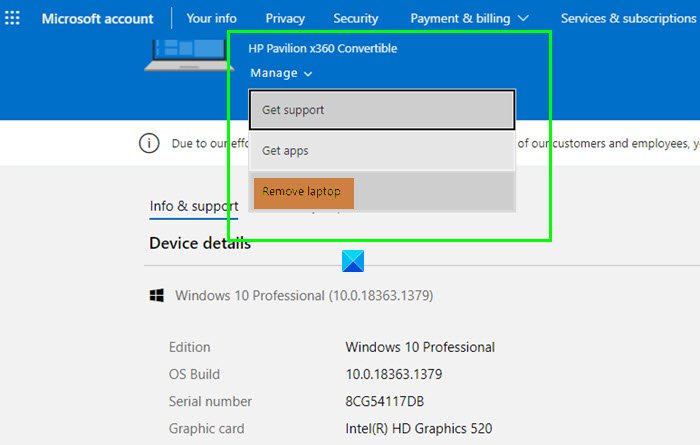
A Trusted PC eltávolítása a Microsoft-fiókból(Microsoft Account) :
- Jelentkezzen be Microsoft-fiókjába.
- Válassza az Összes eszköz(All Devices) hivatkozást
- Ekkor megjelenik az Eszközök részletei oldal(Devices details page) .
- Határozza meg az eltávolítani kívánt számítógépet Megbízható számítógépként, és kattintson rá
- A következő oldalon válassza a Kezelés(Manage) legördülő hivatkozást
- Kattintson a Laptop(Remove laptop) eltávolítása vagy a Számítógép eltávolítása(Remove PC) hivatkozásra
- Erősítse meg az eszköz törlését(Delete) .
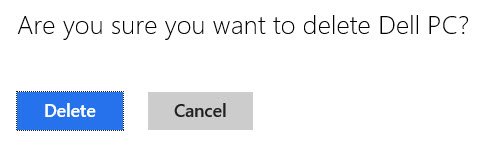
Ez minden.
Most egy megerősítő e-mailt küldünk a folyamat befejezéséhez, és ismét felkérjük a Trusted PC eltávolításának megerősítésére. Kövesse az e-mailben említett utasításokat a Trusted PC eltávolításához.
Hope that helps!
Related posts
Állítsa be a jelszó lejárati dátumát a Microsoft-fiókhoz és a helyi fiókhoz
Microsoft-fiók bejelentkezési hiba 0x800706d9 Windows 10 rendszeren
A megadott Microsoft-fiók nem létezik
A kétlépcsős azonosítás engedélyezése a Microsoft-fiókban
A Microsoft-fiók végleges bezárása vagy törlése
Megbízható Windows 8 számítógép eltávolítása Microsoft-fiókjából
A megadott felhasználói azonosító nem létezik – Microsoft-fiókhiba
A Microsoft-fiók jelszavának visszaállítása
GitHub- vagy Google-fiók összekapcsolása Microsoft-fiókkal
Skype-azonosító összekapcsolása Microsoft-fiókkal az asztali Skype segítségével
Microsoft-fiók bezárása és törlése
Fiókja javítása nem változott erre a Microsoft-fiókra: 0x80070426
Törölje a termék- és szolgáltatásteljesítmény-adatokat a Microsoft-fiókból
Miért van még mindig függőben a Microsoft-fiók biztonsági adataim módosítása?
Helyi fiók vs Microsoft fiók; Melyiket használjam?
A Microsoft-fiókkal kapcsolatos fizetési problémák és problémák elhárítása
Microsoft-fiók eltávolítása a Windows 11 rendszerből
A Microsoft Store-fiók adatainak és a tárolt adatok módosítása
Kapcsolja össze a Microsoft-fiókot a Windows 10 digitális licenccel
Helyi fiók frissítése Microsoft-fiókká Windows 8.1 rendszerben
